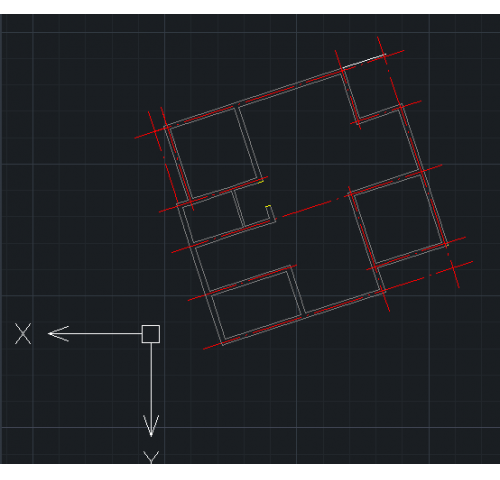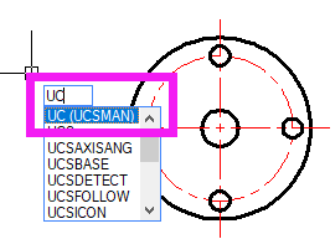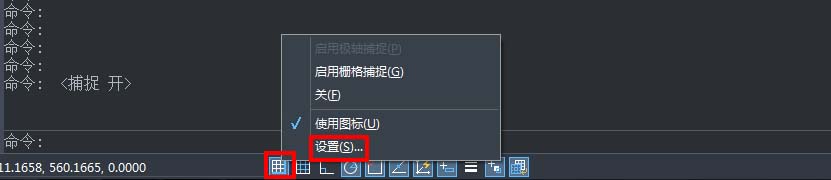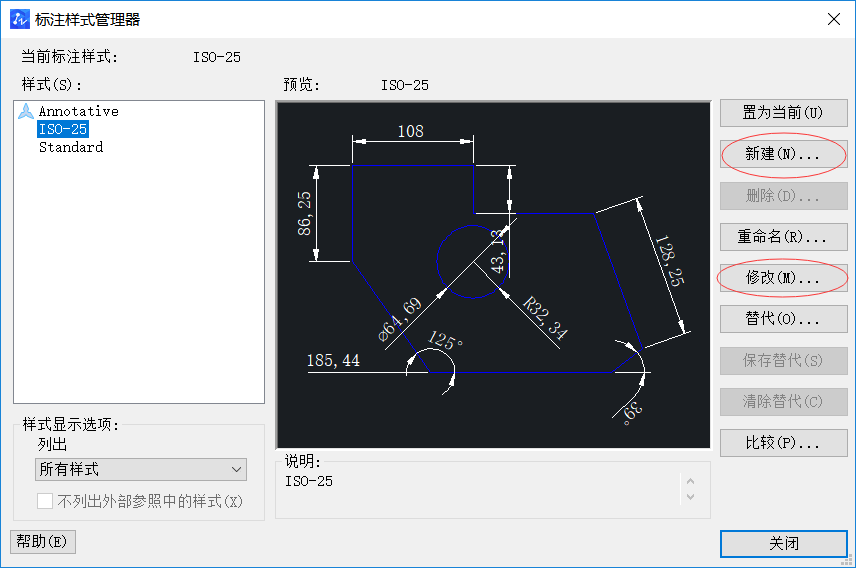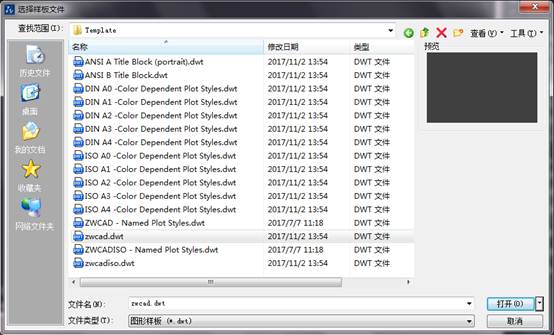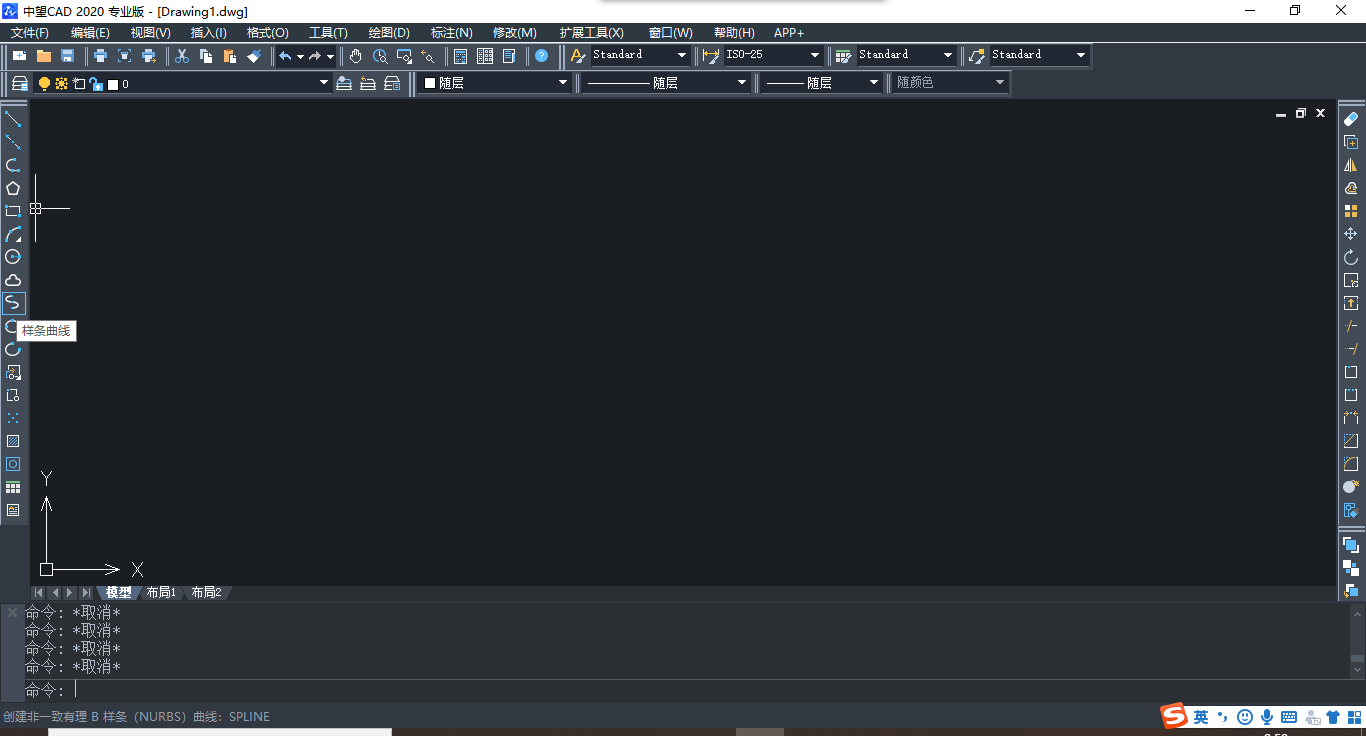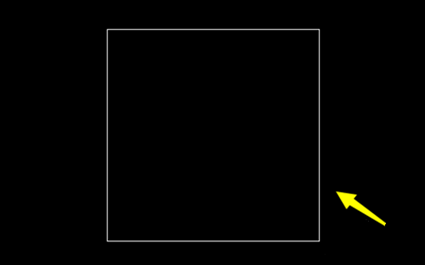您现在的位置是:首页 > CAD画图 > CAD画图
中望CAD如何创建圆柱体和圆锥体
![]() 本文转载来源:zwcad.com zwsoft.cn 中望CAD官方教程.如果作者或相关权利人不同意转载,请跟我们联系,我们立即删除文章。2021-05-08
本文转载来源:zwcad.com zwsoft.cn 中望CAD官方教程.如果作者或相关权利人不同意转载,请跟我们联系,我们立即删除文章。2021-05-08
简介CAD如何创建圆柱体和圆锥体 今天给大家分享CAD创建圆柱体和圆锥体的方法。在使用CAD创建圆柱体或圆锥体之前,先要切换至“二维草图与注释”模式。 因为默认的是二维视图,所以我
CAD如何创建圆柱体和圆锥体
今天给大家分享CAD创建圆柱体和圆锥体的方法。在使用CAD创建圆柱体或圆锥体之前,先要切换至“二维草图与注释”模式。
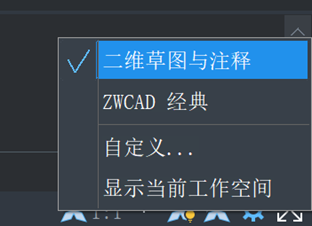
因为默认的是二维视图,所以我们要在“视图”选项卡改成三维视图,比如这里可以选择“西南等轴测”。这样开始绘图方便我们查看效果。

一,以圆为底面创建圆柱体的步骤
1,依次单击“实体”选项卡 »“图元”面板 »“圆柱体”。
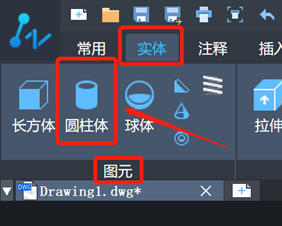
2,指定底面中心点后,直接拖动鼠标指定底面半径或直径,或在命令栏输入一定的值后按回车键。
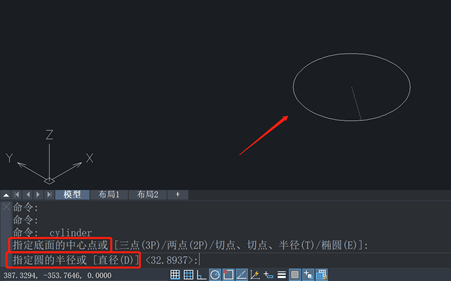
3,指定高度后就可以得到圆柱体了。
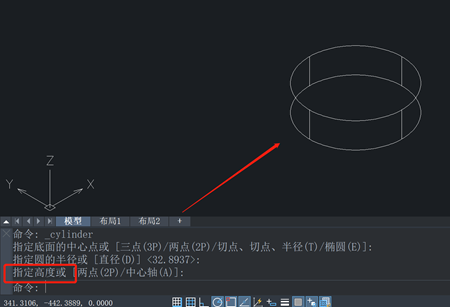
二,以圆作底面创建圆锥体的步骤
1,依次单击“实体”选项卡 »“图元”面板 »“圆锥体”。
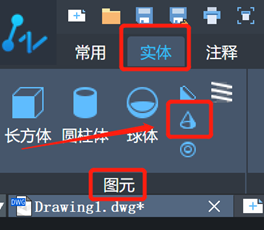
2,和画圆柱体同理,先指定底面中心点,再指定底面半径或直径画出圆。
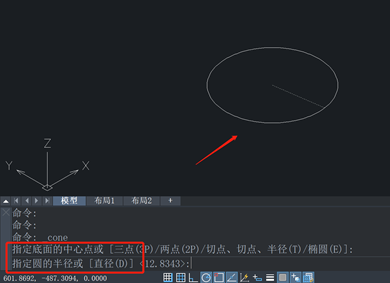
3,最后指定高度即可。
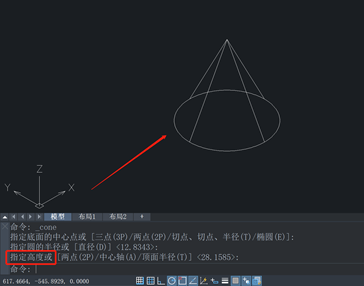
三,以椭圆作底面创建圆锥体的步骤
1,依次单击“实体”选项卡 »“图元”面板 »“圆锥体”。
2,输入 e(椭圆)。 然后按回车键。

3,根据提示依次指定轴的端点、指定轴的第二个端点、指定另一个轴的长度。 最后指定高度,然后按回车(Enter)键。 就可以得到矩形了。
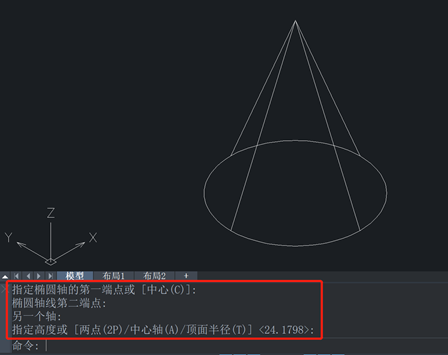
点击排行
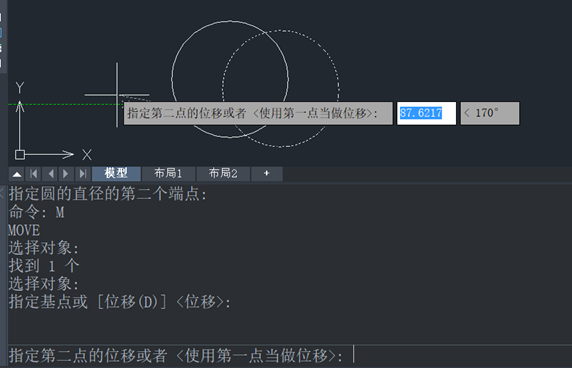 CAD多种快速移动图形的方法
CAD多种快速移动图形的方法